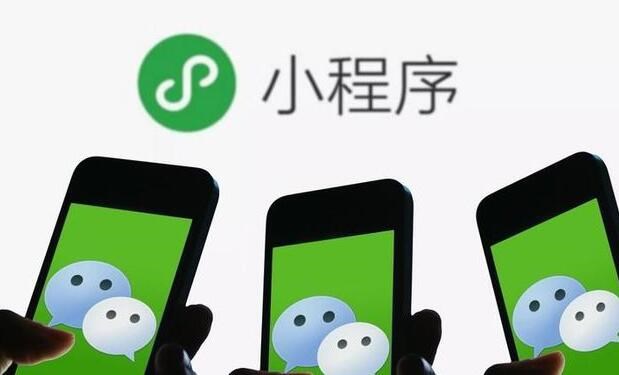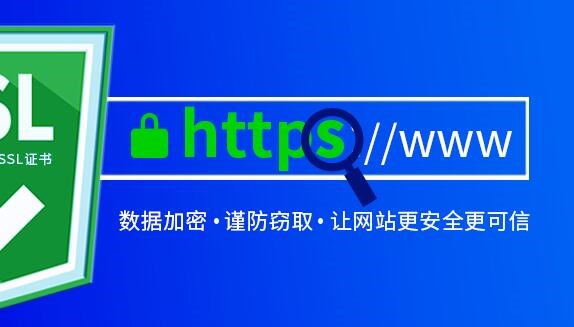在本教程中,我们将学习如何使用 IntelliJ IDEA 生成可执行的 EXE 文件。这对于打包和分发 Java 应用程序非常有用。我们将首先了解 EXE 文件的概念,然后学习如何使用 IntelliJ IDEA 创建可执行的 Java 应用程序,并最后介绍如何使用第三方工具将 Java 应用程序转换为 EXE 格式。本教程非常详细,适合入门的人员。
目录:
1. EXE 文件概述
2. 使用 IntelliJ IDEA 创建 Java 应用程序
3. 将 Java 应用程序打包为 JAR 文件
4. 将 JAR 文件转换为 EXE 文件
1. EXE 文件概述
EXE(可执行)文件是 Windows 操作系统中可执行程序的一种格式。它包含了运行程序所需的指令和数据。Java 应用程序由字节码组成,这些字节码在 Java 虚拟机 (JVM)上运行。为了使 Java 应用程序在 Windows 系统上运行,我们需要将其包装到一个 EXE 文件中,使用户能够在不安装 Java 环境的情况下运行应用程序。
2. 使用 IntelliJ IDEA 创建 Java 应用程序flask打包exe
以下是使用 IntelliJ IDEA 创建一个简单的 Java 应用程序的步骤:
步骤 1:打开 IntelliJ IDEA,点击 Create New Project。
步骤网页应用 2:选择 Java 项目模板,然后点击 Next。
步骤 3:给项目命名和设置项目位置,最后点击 Finish。
现在,我们已经成功创建了一个 Java 应用程序。接下来编写一个简单的 Hello World 程序。
3. 将 Java 应用程序打包为 JAR 文件
JAR(Java Archive)文件是一个包含 Java 类、关联元数据和资源的文件。在继续将应用程序转换为 EXE 文件之前,我们需要先将其打包为 JAR 文件。以下是如何使用 IntelliJ IDEA 将应用程序打包为 JAR 文件的详细步骤:
步骤 1:点击 File -> Project Structure。
步骤 2:在 Project Structure 窗口中,点击 Artifacts。
步骤 3:点击 “+” 图标,选择 JAR -> From modules with dependencies。
步骤 4:在创建 JAR 文件对话框中,选择主类,然后点击 OK。
步骤 5:点击 Apply,然后点击 OK 以保存设置。
步骤 6:点击 Build -> Build Artifacts,选择刚刚创建的 JAR 文件,然后点击 Build。
构建成功后,你可以在项目目录下的“out”文件夹中找到 JAR 文件。
4. 将 JAR 文件转换为 EXE 文件
要将 JAR 文件转换为 EXE 文件,我们需要使用一个第三方工具,如 Launch4j 或 JSmooth。这些工具可以将 JAR 文件和 JVM 绑定在一起,创建一个可执行的 EXE 文件。在这里,我们将使用 Launch4j 进行演示:
步骤 1:下载并安装 Launch4j(http://launch4j.sourceforge.net/ )。
步骤 2:运行 Launch4j,点击“Source”选项卡,选择我们之前生成的 JA

R 文件。
步骤 3:点击“Output”选项卡,为 EXE 文件选择一个输出路径和文件名。
步骤 4:在“JRE”选项卡中,可以指定运行该应用程序所需的最低 Java 版本。
步骤 5:配置其他选项(如图标等),然后点击右上角的“Gear”图标创建 EXE 文件。
至此,我们已成功地将 Java 应用程序转换为 EXE 文件。用户现在可以双击 EXE 文件运行该程序,而无需安装 Java 环境。请注意,转换过程可能因所选工具和配置而有所不同。
总结
在本教程中,我们学习了 EXE 文件的基本概念,了解了如何使用 IntelliJ IDEA 创建 Java 应用程序及打包成 JAR 文件,并探讨了如何将 Java 应用程序转换为 EXE 文件的方法。这使得 Java 应用程序容易分发和使用,同时无需用户配置 Java 环境。希望本教程对你有所帮助!

 易嘉科技
易嘉科技